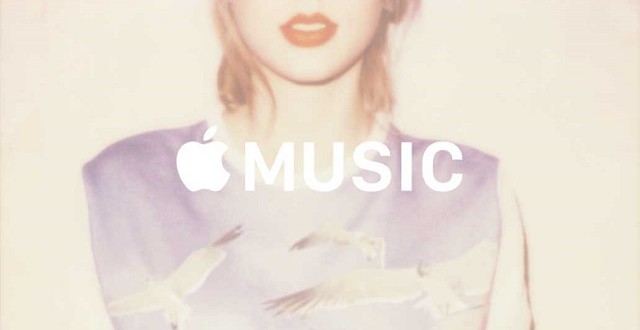A Apple musical está atualmente disponível em modo free e depois de usá-lo por alguns dias, podemos dizer com segurança que é absolutamente amor. A Apple serviço de streaming de música é uma ótima alternativa para qualquer serviço de streaming lá fora, e sua integração com os dispositivos da Apple torna totalmente algo que vale a pena. Uma coisa legal que você pode fazer com a Apple musical é definido qualquer canção disponível nele como tom de alarme para o iPhone ou iPad, gratuitamente. Neste post vamos mostrar-lhe como você pode definir qualquer música da Apple música como tom de alarme no aplicativo estoque Relógio.
Como definir qualquer música da Apple música como tom de alarme no iOS
1. Abra o aplicativo de música e toque no botão ‘Radio’. Agora toque no botão Pesquisar localizado no lado superior direito da tela e digite o nome da música que você deseja definir como o alarme.Uma vez que sua música favorita está jogando, na tela jogando agora encontrar o botão ‘…’, como mostrado na imagem abaixo e toque nele.

2. A partir do menu de toque no botão “Adicionar à minha música”. Agora essa música será adicionado à sua biblioteca de música, e estará disponível para off-line escuta bem.

3. Quando a música foi adicionada à biblioteca, agora é hora de defini-lo como seu alarme. Por que lançar o app estoque Relógio e aperte o botão “Editar”. Quando no modo de edição toque no alarme que deseja alterar o som para.

4. Na próxima tela toque na opção de ‘som’.

5. A partir do Botão de página Som ‘Escolha uma música’ opção e toque nele.

6. Em seguida, a partir do ‘Select Music’ página da torneira em ‘Songs’ e, em seguida, a partir da próxima página encontrar e selecionar a faixa que deseja usar como alarme.

7. Pronto!. Agora que a canção foi selecionado tocará como seu próximo alarme.

 Blog Soluciomática Tudo sobre tecnologia e informática
Blog Soluciomática Tudo sobre tecnologia e informática